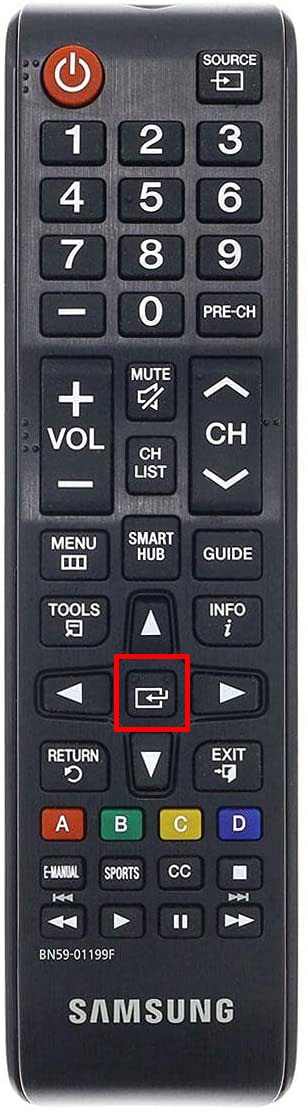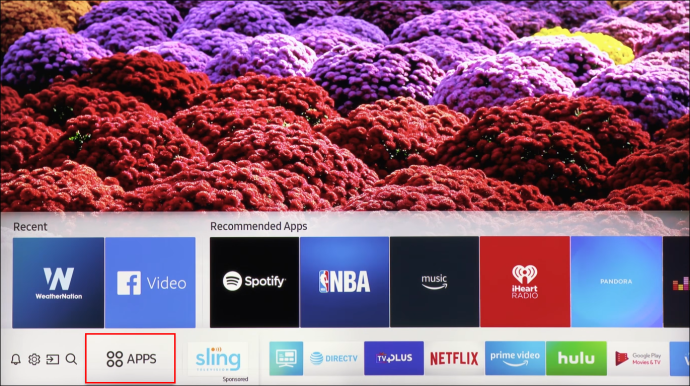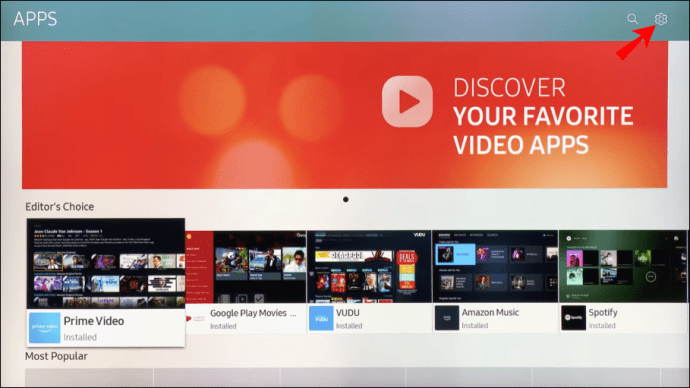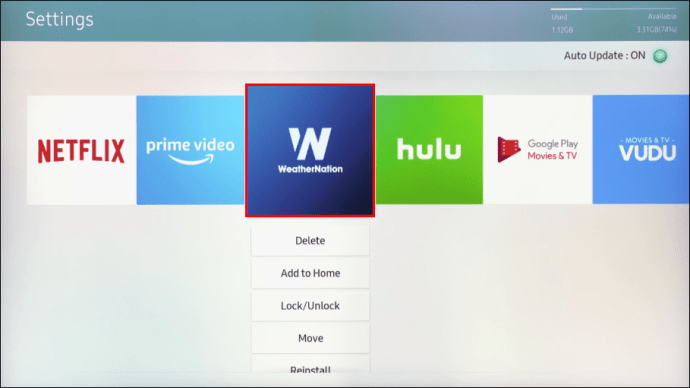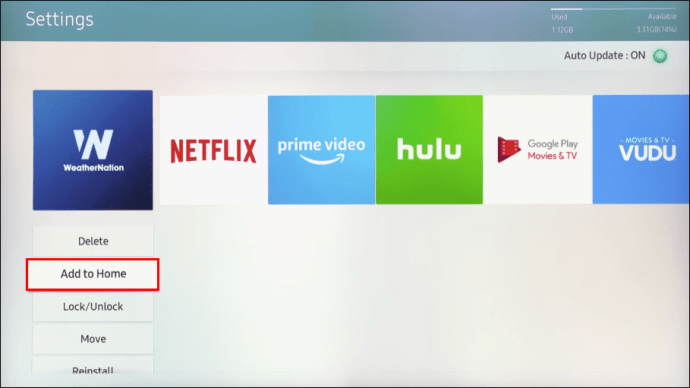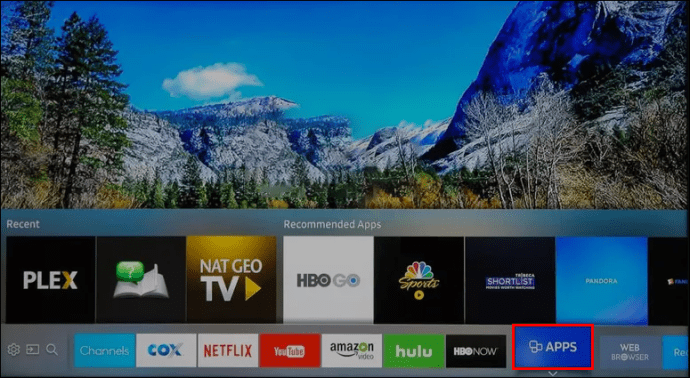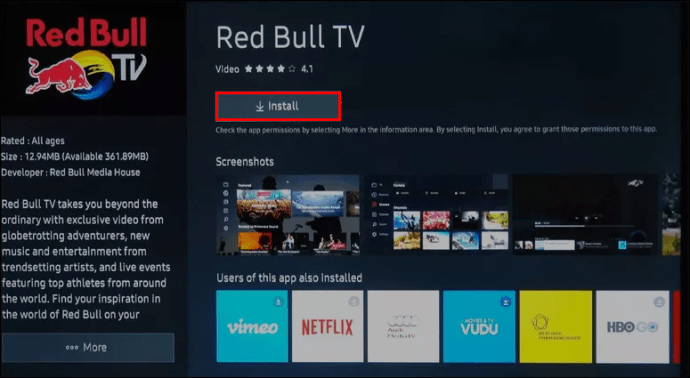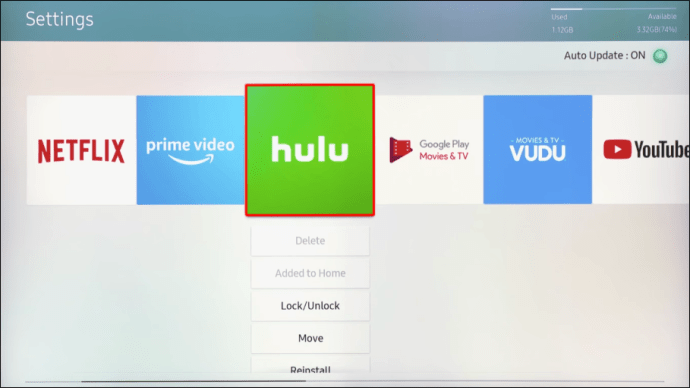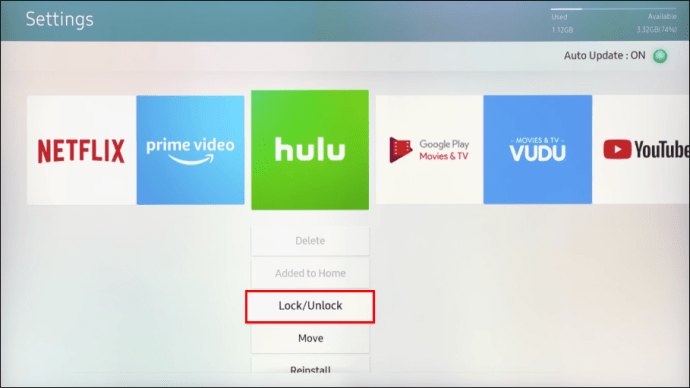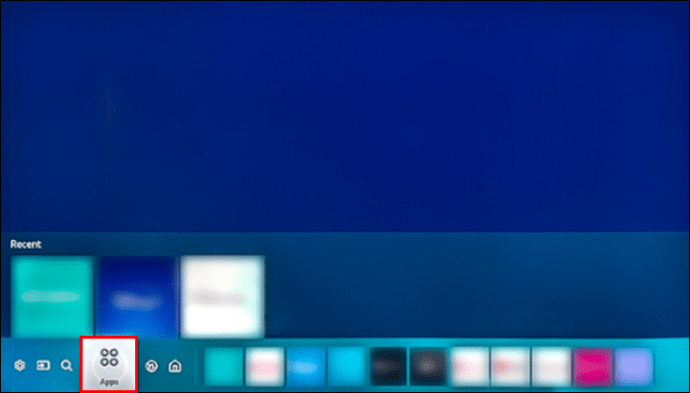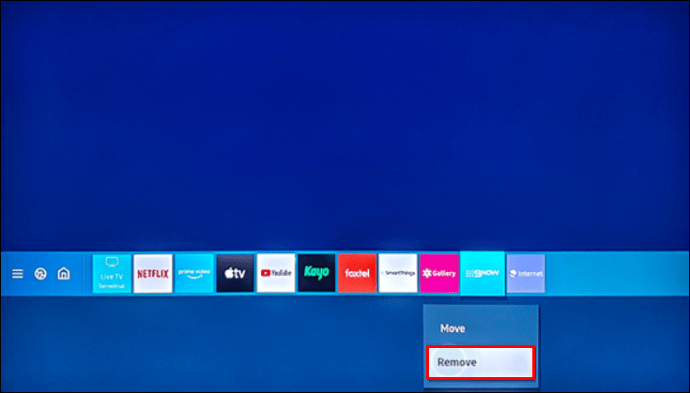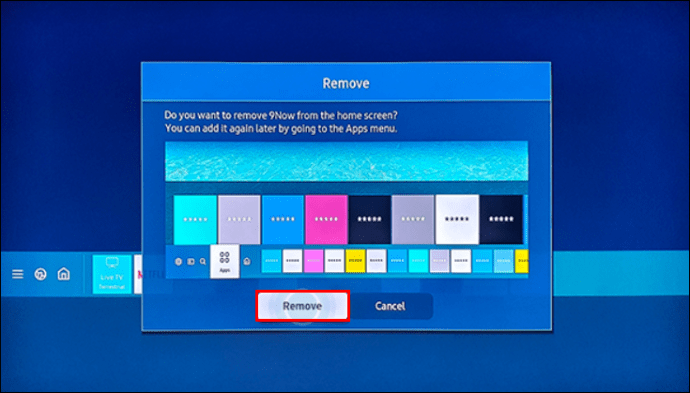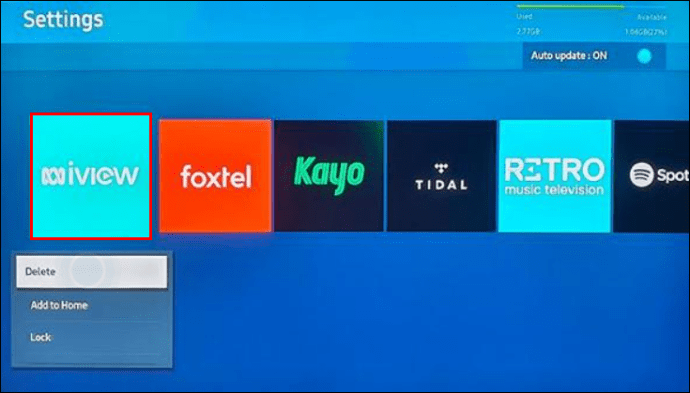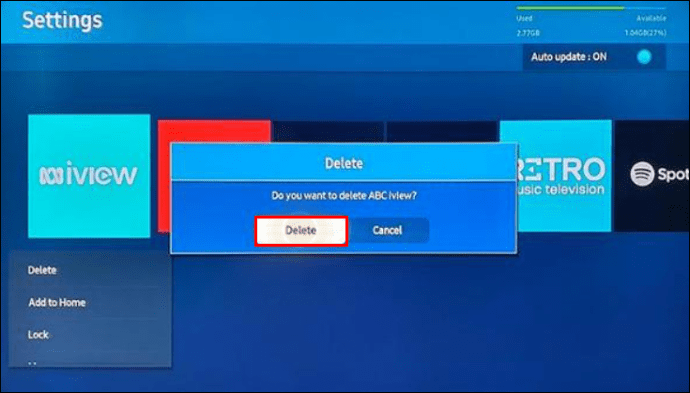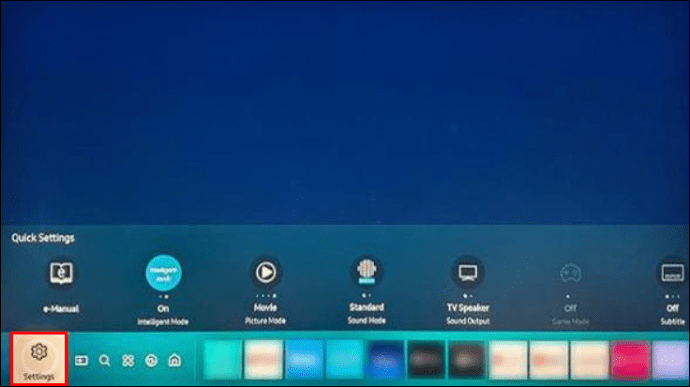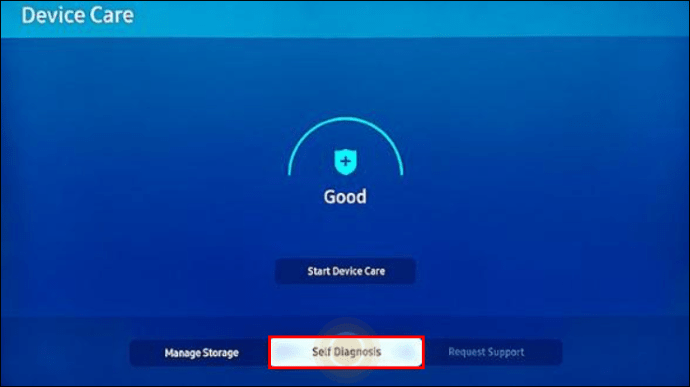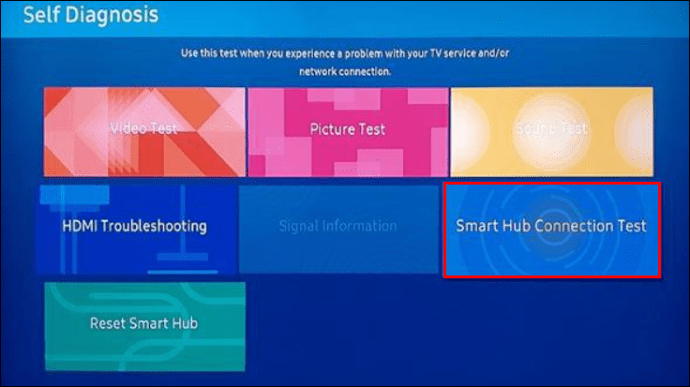Додавання додатків на головний екран телевізора може покращити ваш користувацький досвід і полегшити перегляд.

У телевізорах Samsung керування додатками просте, тому у вас не повинно виникнути проблем, навіть якщо ви ніколи цього не робили.
Зауважте, що головний екран — це центральна інформаційна панель для ваших програм. Ви отримуєте доступ до нього, перейшовши до значка телевізора у спливаючому меню під час увімкнення телевізора. Переміщення вліво та вправо в меню стрічки головного екрана веде вас через програми.
Ця стаття розповість вам, як додати програми на головний екран, а також корисні поради щодо встановлення та керування програмою.
Як додати програми на головний екран на Samsung Smart TV
Додавання програм на головний екран займає лише кілька кроків. У наведеному нижче підручнику передбачається, що ви вже встановили програми та застосовується до всіх телевізорів Samsung Smart TV.
- Натисніть кнопку «Додому» на пульті дистанційного керування, щоб отримати доступ до смарт-хабу.
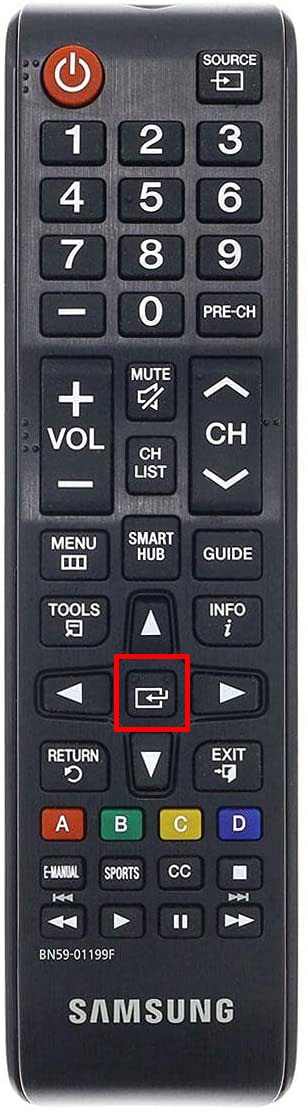
- Перейдіть ліворуч за допомогою маленьких стрілок і виділіть меню Програм.
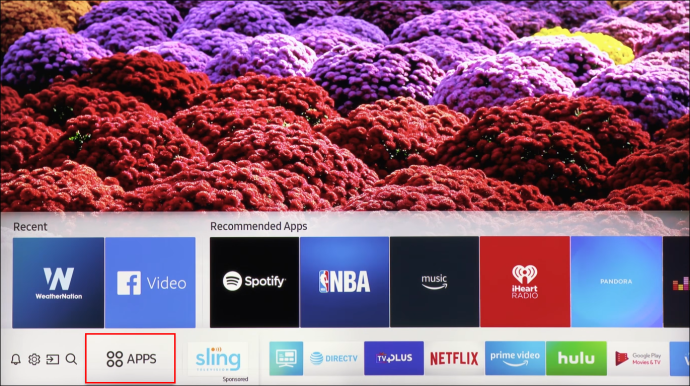
- Перейдіть у верхній частині екрана та виберіть Налаштування (маленький значок шестерні).
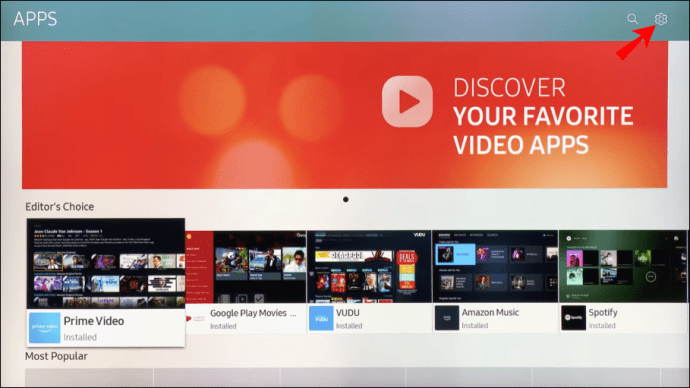
- Переміщуйтеся по меню стрічки та виділіть програму, яку потрібно додати.
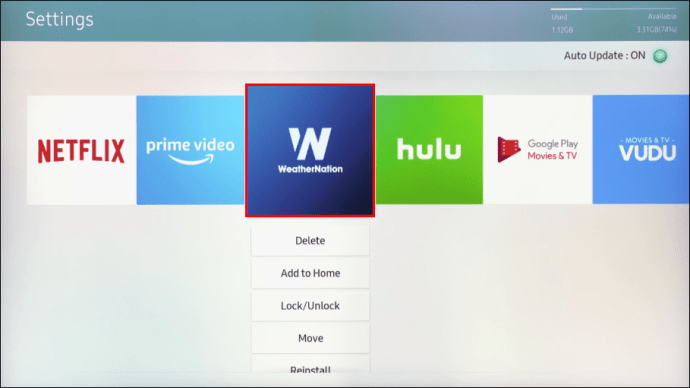
- Виберіть «Додати до дому» зі спадного меню.
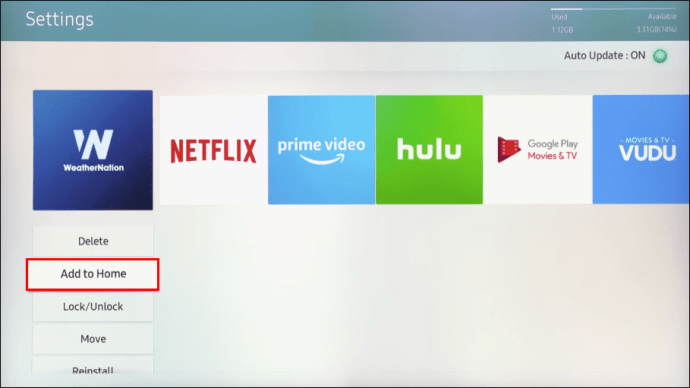
- Програма автоматично додається до головного меню стрічки. Використовуйте стрілки навігації, щоб перемістити його вперед або назад.
Примітка: Якщо програма вже є на головному екрані, ви не побачите опцію Додати на головний екран. Але ви все одно можете перемістити програму.
Як перемістити програми на головний екран?
Будь-які програми на головному екрані можна перемістити лише за три кроки.
- Відкрийте меню стрічки головного екрана та виділіть програму.
- Натисніть стрілку вниз на пульті дистанційного керування та виберіть Перемістити зі спадного меню.
- Використовуйте стрілки навігації, щоб розмістити програму.
Встановлення програм на Samsung Smart TV
Ось як встановити програми з магазину додатків Samsung.
- Перейдіть на головний екран і перейдіть ліворуч, щоб вибрати меню Програм.
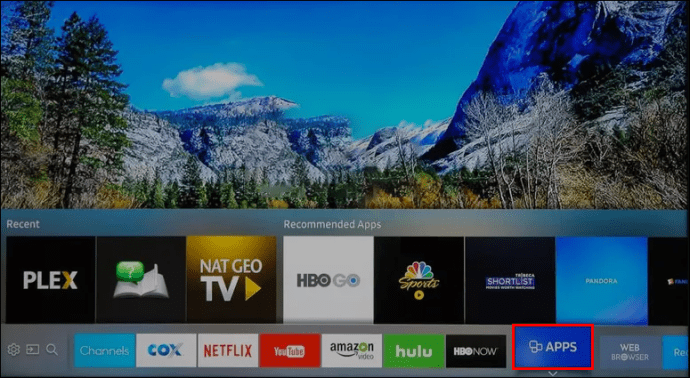
- У верхньому правому куті екрана виберіть Пошук (невеликий значок збільшувального об’єктива).

- У рядку пошуку введіть назву програми та виберіть її.
- Виберіть завантаження в меню програми, а потім виберіть Установити.
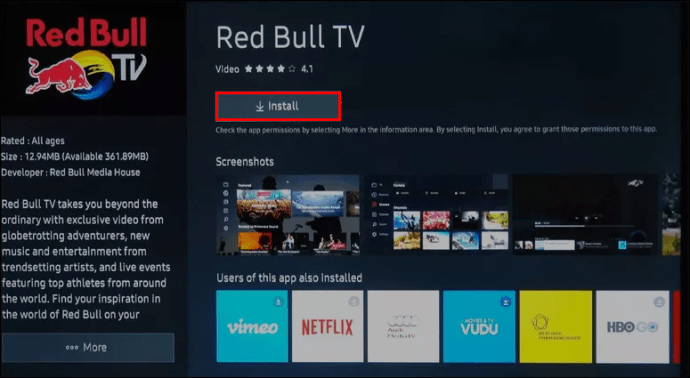
Майте на увазі, що деякі програми можуть вимагати входу або реєстрації.
Примітка: Якщо програма недоступна в Samsung App Store, ви не зможете її встановити.
Бонусна порада: Використання пульта дистанційного керування може бути складним. Щоб полегшити роботу, розгляньте клавіатуру та сенсорну панель Smart TV від сторонніх виробників, сумісні з Samsung. Деякі мають такий же розмір і дизайн, як і ваш пульт дистанційного керування, але з повною QWERTY-клавіатурою.
Блокування програм
Деякі програми можуть потребувати додаткового рівня захисту, тому Samsung спростила їх блокування.
- На головному екрані перейдіть ліворуч і виберіть Програми.
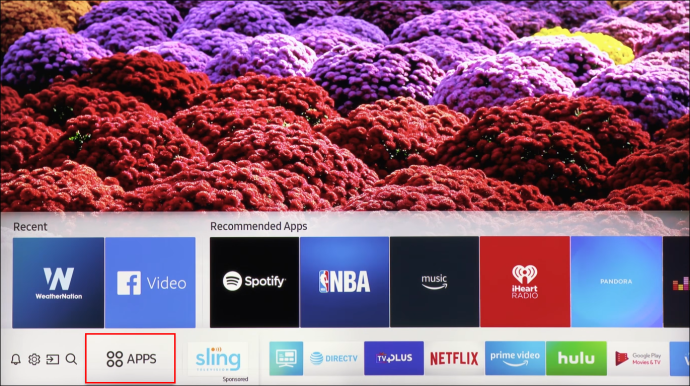
- Перейдіть угору екрана, виберіть Налаштування та виділіть програму, яку потрібно заблокувати.
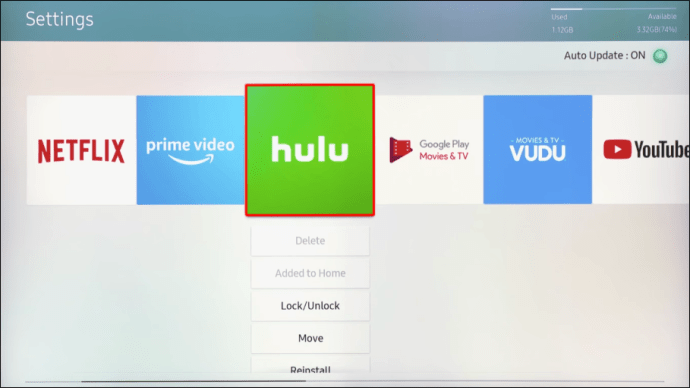
- Виберіть Заблокувати/Розблокувати зі спадного меню.
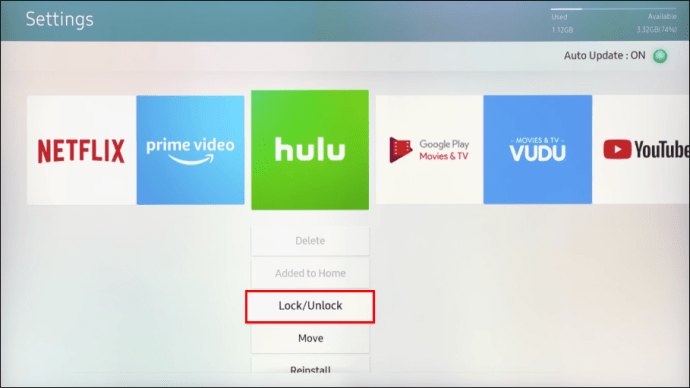
Швидкий підручник
0000 — це PIN-код за замовчуванням для телевізорів Samsung, який можна використовувати для блокування або розблокування програм. Але якщо ви хочете це змінити, ось що робити.
- Перейдіть до «Налаштування», виберіть «Загальні» та відкрийте «Диспетчер системи».
- Виберіть Змінити PIN-код і введіть старий PIN-код, щоб ініціювати зміну.
- Введіть новий PIN-код, підтвердьте його, і все готово.
Новий PIN-код буде застосовано до всіх заблокованих програм на вашому телевізорі.
Як видалити програми?
Ви можете видалити програми з головного екрана або видалити їх зовсім.
Домашній екран
- У стрічковому меню головного екрана виділіть програму.
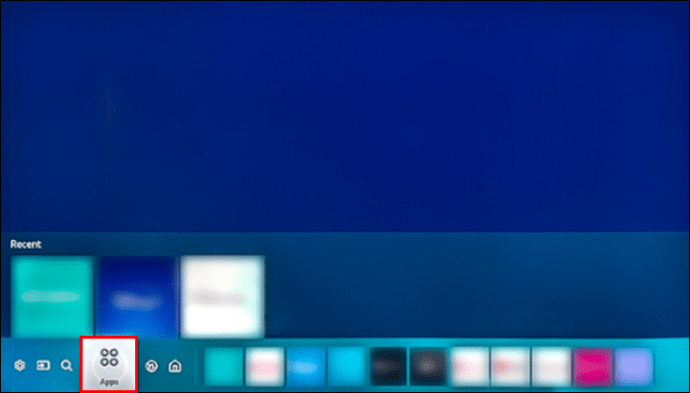
- Натисніть стрілку вниз, щоб отримати доступ до додаткових опцій, і виберіть Видалити.
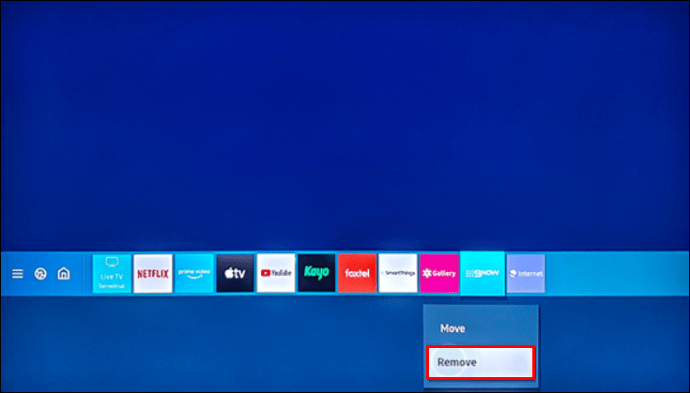
- Виберіть «Видалити» ще раз, щоб підтвердити, і все.
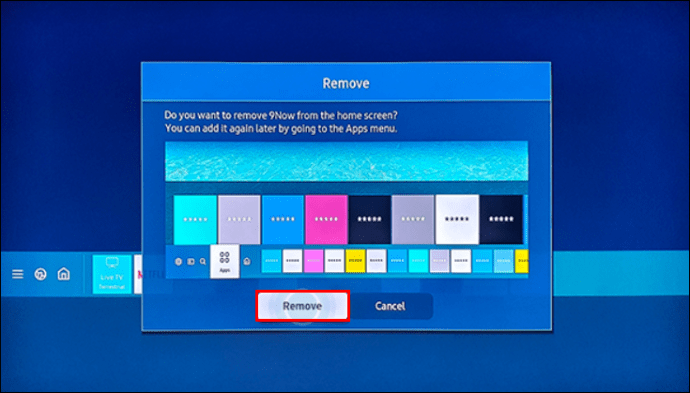
Це лише видаляє програму з головного екрана, тому ви все ще можете отримати доступ до неї в меню програм.
Видалення
- Натисніть кнопку «Додому» на пульті дистанційного керування та перейдіть ліворуч, щоб отримати доступ до програм.
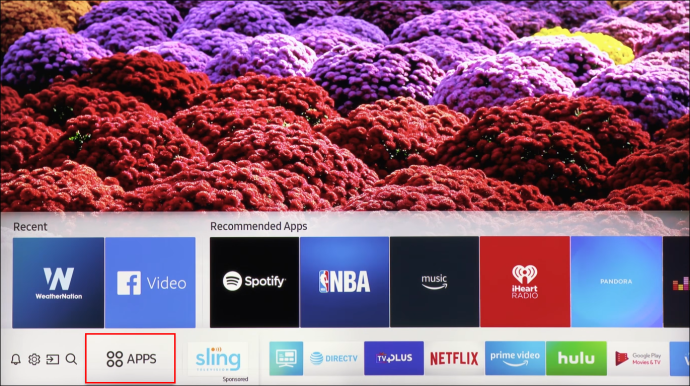
- Виберіть Налаштування у верхньому правому куті екрана та виділіть програму, яку потрібно видалити.
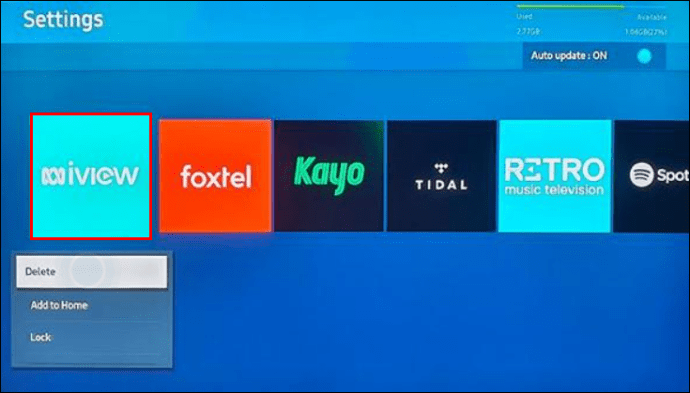
- Виберіть Видалити зі спадного меню та підтвердьте свій вибір.
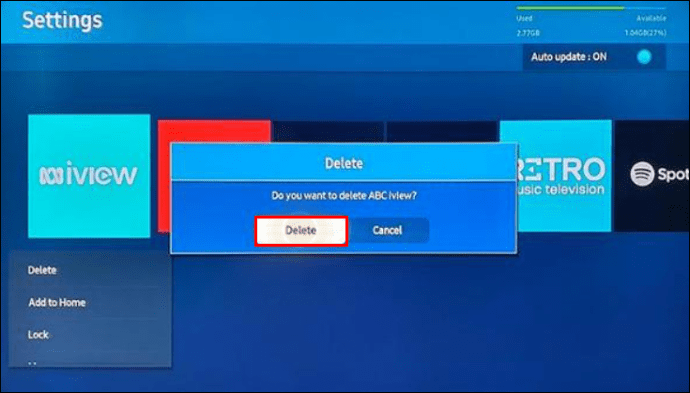
Примітка: Є певні програми, які ви не можете видалити з меню програм. Однак ви можете тримати ці програми подалі від головного екрана.
Як перевстановити додаток?
Це робиться через меню програми – перегляньте необхідні кроки нижче.
- Перейдіть до меню програми, перейшовши вліво на головному екрані.
- Виберіть «Налаштування» у верхньому правому куті екрана та виберіть програму для перевстановлення.
- Натисніть опцію Перевстановити зі спадного меню та зачекайте, поки це буде зроблено.
Що робити, якщо додаток не працює?
Є чотири варіанти відновлення роботи програми.
Варіант 1 – холодне завантаження
- Натисніть і утримуйте кнопку живлення на пульті дистанційного керування, доки ваш Smart TV не вимкнеться та не завантажиться знову.
- Альтернатива: від’єднайте телевізор від стіни, зачекайте 30 секунд, а потім знову підключіть його.
Варіант 2 – Оновлення програмного забезпечення
- Виберіть Налаштування в головному меню телевізора, а потім виберіть Підтримка.
- Перейдіть до «Оновлення програмного забезпечення» та виберіть «Оновити зараз».
Порада: Коли буде запропоновано встановити нову версію, краще зробити це негайно. Відкладення оновлень програмного забезпечення може спричинити затримку та помилки програм.
Варіант 3 – Видалити та повторно встановити
Видалення та повторне встановлення програми допомагає усунути деякі помилки. Це було описано вище.
Варіант 4 – Скидання Smart Hub
- Перейдіть у Налаштування з головного меню телевізора та виберіть Підтримка.
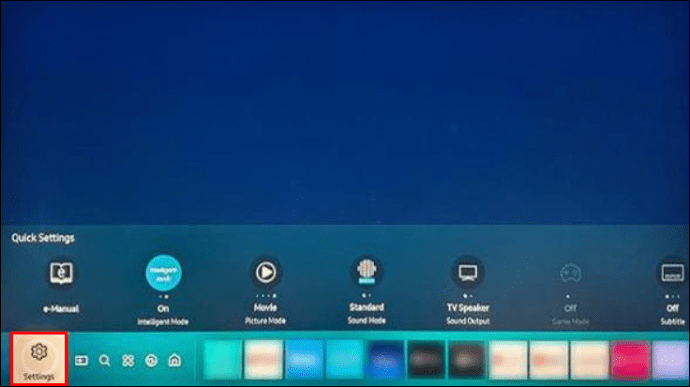
- У меню Підтримка виберіть Самодіагностика або Догляд за пристроєм.
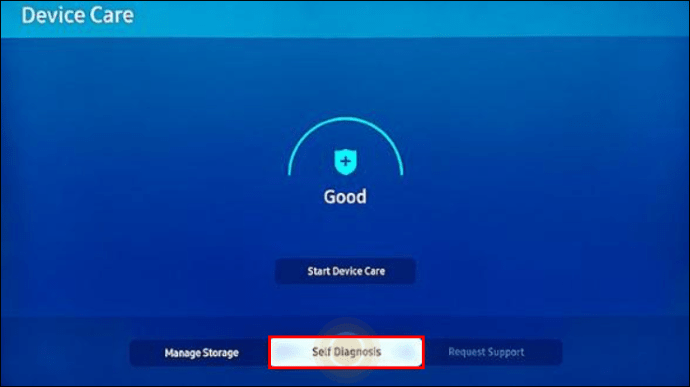
- Виберіть Reset Smart Hub і введіть свій PIN-код, щоб розпочати процес.
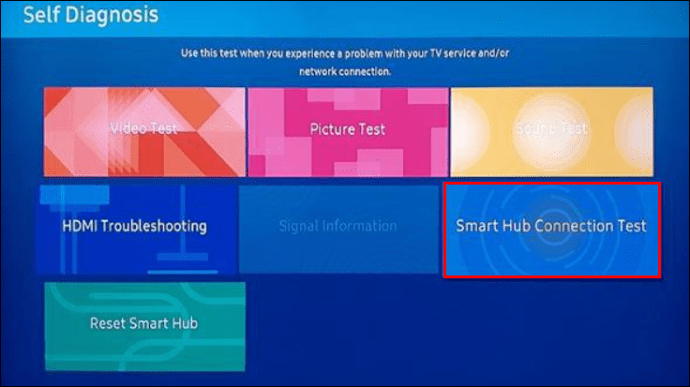
Важливі примітки: Після скидання вам може знадобитися перевстановити шахрайську програму. Якщо проблеми все ще виникають, можливо, вам доведеться зв’язатися з розробником.
Ваш чистий головний екран
Керувати програмами в меню Samsung Smart TV дуже просто. Вся навігація здійснюється за допомогою пульта дистанційного керування, тому вам не потрібно робити занадто багато кроків.
Ця стаття надала вам безліч варіантів, щоб спростити вибір додатків для телевізора.
Але чи виникали у вас проблеми з додатками? Чи є щось, що ви хотіли б мати в меню телевізора?
Поділіться своїми думками з рештою спільноти Alphr у коментарях нижче.